日常生活中电脑用户可能会碰到上传图片到网上的情况,最近就有这样一位电脑用户,想要上传照片但是被提示图片大小超过30KB不能上传,这该怎么办呢?其实遇到这种情况的解决方法很简单,我们只需要降低图片的画质就能够缩小jpg格式图片的大小啦,下面就和小编一起来看看具体的操作方法吧。
win7系统jpg格式图片怎么弄小到30kb
1、首先,打开浏览器搜索“美图秀秀官网”,若是不经常使用该应用程序,则点击“美图秀秀网页版”打开;
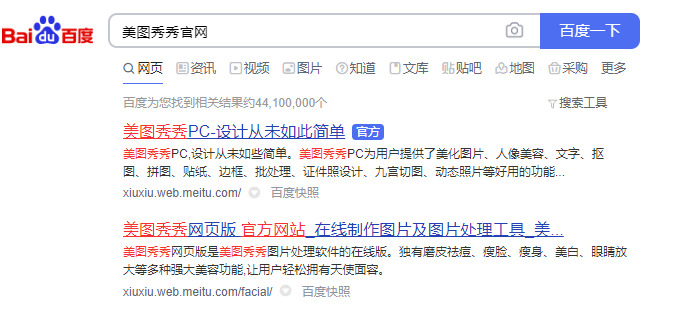
2、打开后弹出选项,点击“打开一张图片”;
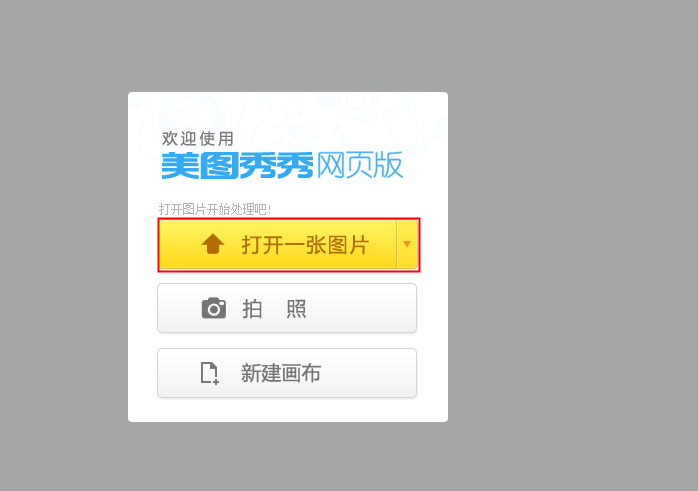
3、弹出文件夹,找到想要缩放的图片,双击打开;

4、打开后马上找到右上角“保存和分享”选项;
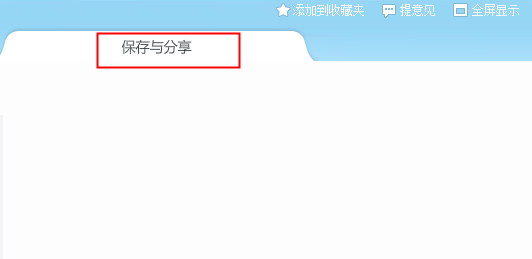
5、弹出下方选项,若图片格式为“.png”则单击下拉符号进行切换;
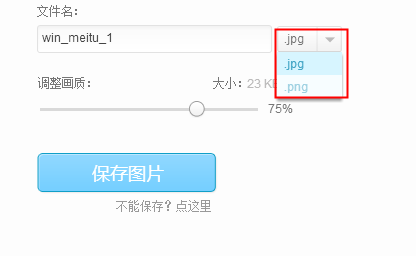
6、找到下方“调整画质”选项,鼠标选中滑块,调整到30KB以内,点击“保存图片”即可;

7、若电脑本身就带有“美图秀秀”应用程序,则双击打开,点击右上角“打开”选项;
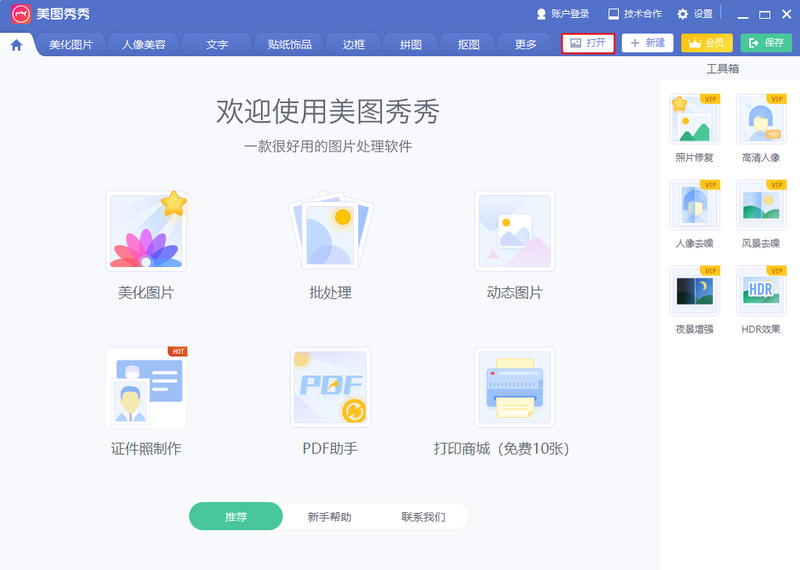
8、选择好图片,直接点击右上角“保存”选项;
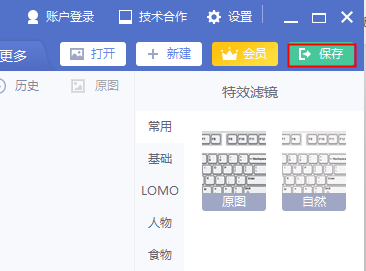
9、按照同样的方法,调整图片画质到30K以内,点击“保存”即可;

以上就是jpg格式图片怎么弄小到30kb大小的所有内容,希望能够帮助大家顺利制作出想要的压缩图片。